กราฟการนำทางอาจประกอบด้วยชุดค่าผสมของข้อมูลต่อไปนี้
- ปลายทางเดียว เช่น ปลายทาง
<fragment> - กราฟที่ซ้อนกัน ซึ่งรวมชุดปลายทางที่เกี่ยวข้องกัน
- องค์ประกอบ
<include>ซึ่งจะทำให้คุณสามารถฝังไฟล์กราฟการนำทางอื่น ซ้อนกันอยู่
ความยืดหยุ่นนี้ทำให้คุณสามารถรวมกราฟการนำทางขนาดเล็กเข้าด้วยกันเพื่อ สร้างกราฟการนำทางที่สมบูรณ์ของแอป แม้ว่าการนำทางที่เล็กกว่านั้น กราฟจะแสดงโดยโมดูลที่แยกจากกัน
สำหรับตัวอย่างในหัวข้อนี้ แต่ละรายการ
โมดูลฟีเจอร์โฟกัสอยู่
ประมาณ ฟีเจอร์หนึ่ง และ
มีกราฟการนำทางแบบเดียวที่สรุปจุดหมายปลายทางทั้งหมด
ที่จำเป็นต่อการใช้ฟีเจอร์นั้น ในแอปเวอร์ชันที่ใช้งานจริง
คุณอาจมี
โมดูลย่อยในระดับที่ต่ำกว่าซึ่งเป็นรายละเอียดการใช้งานของระดับที่สูงกว่านี้
โมดูลฟีเจอร์ โมดูลฟีเจอร์เหล่านี้แต่ละโมดูลจะรวมอยู่ด้วย ไม่ว่าจะโดยตรงหรือ
โดยอ้อมไปยัง
app โมดูล ตัวอย่าง
แอปพลิเคชันแบบหลายโมดูลที่ใช้ในเอกสารนี้
โครงสร้างต่อไปนี้
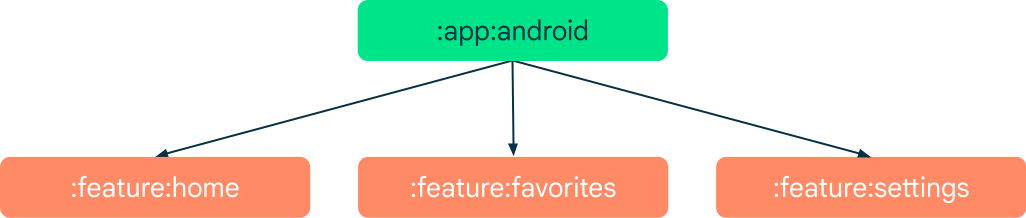
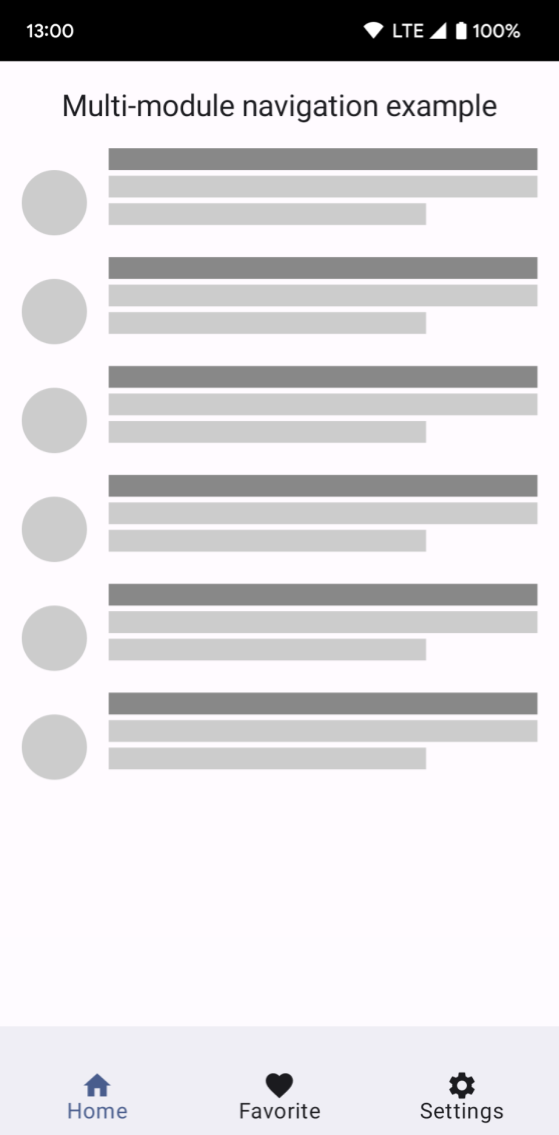
โมดูลฟีเจอร์แต่ละรายการเป็นหน่วยในตัว พร้อมด้วยกราฟการนำทางของตนเอง
และปลายทางต่างๆ โมดูล app จะขึ้นอยู่กับแต่ละโมดูล โดยเพิ่มเป็น
รายละเอียดการนำไปใช้งานในไฟล์ build.gradle ตามที่แสดงด้านล่างนี้
ดึงดูด
dependencies { ... implementation project(":feature:home") implementation project(":feature:favorites") implementation project(":feature:settings")
Kotlin
dependencies { ... implementation(project(":feature:home")) implementation(project(":feature:favorites")) implementation(project(":feature:settings"))
บทบาทของโมดูล app
โมดูล app มีหน้าที่แสดงกราฟที่สมบูรณ์สำหรับ
และเพิ่ม NavHost ลงใน UI ของคุณ ภายในโมดูล app
กราฟการนำทาง คุณสามารถอ้างอิงกราฟไลบรารีโดยใช้
<include> ขณะที่
การใช้ <include> มีฟังก์ชันการทำงานเหมือนกับการใช้กราฟเชิงซ้อน
<include> รองรับกราฟจากโมดูลโปรเจ็กต์อื่นๆ หรือจากไลบรารี
ตามที่แสดงในตัวอย่างต่อไปนี้
<?xml version="1.0" encoding="utf-8"?>
<navigation xmlns:android="http://schemas.android.com/apk/res/android"
xmlns:app="http://schemas.android.com/apk/res-auto"
xmlns:tools="http://schemas.android.com/tools"
android:id="@+id/nav_graph"
app:startDestination="@id/home_nav_graph">
<include app:graph="@navigation/home_navigation" />
<include app:graph="@navigation/favorites_navigation" />
<include app:graph="@navigation/settings_navigation" />
</navigation>
เมื่อรวมไลบรารีไว้ในกราฟการนำทางระดับบนสุดแล้ว คุณจะทำสิ่งต่อไปนี้ได้ ไปยังส่วนต่างๆ ลงในกราฟไลบรารีได้ตามต้องการ ตัวอย่างเช่น คุณสามารถสร้างการกระทำ เพื่อไปยังกราฟการตั้งค่าจากส่วนย่อยในกราฟการนำทาง ดังต่อไปนี้
<?xml version="1.0" encoding="utf-8"?>
<navigation xmlns:android="http://schemas.android.com/apk/res/android"
xmlns:app="http://schemas.android.com/apk/res-auto"
xmlns:tools="http://schemas.android.com/tools"
android:id="@+id/nav_graph"
app:startDestination="@id/home_nav_graph">
<include app:graph="@navigation/home_navigation" />
<include app:graph="@navigation/favorites_navigation" />
<include app:graph="@navigation/settings_navigation" />
<fragment
android:id="@+id/random_fragment"
android:name="com.example.android.RandomFragment"
android:label="@string/fragment_random" >
<!-- Launch into Settings Navigation Graph -->
<action
android:id="@+id/action_random_fragment_to_settings_nav_graph"
app:destination="@id/settings_nav_graph" />
</fragment>
</navigation>
เมื่อโมดูลฟีเจอร์หลายรายการจำเป็นต้องอ้างอิงชุดของ
ปลายทาง เช่น กราฟการเข้าสู่ระบบ คุณไม่ควรระบุปลายทางเหล่านั้น
ปลายทางทั่วไปลงในกราฟการนำทางของแต่ละโมดูลฟีเจอร์ แต่
เพิ่มจุดหมายทั่วไปเหล่านั้นลงในกราฟการนำทางของโมดูล app
แต่ละโมดูลฟีเจอร์จะไปยังโมดูลฟีเจอร์ต่างๆ ได้
เพื่อนำทางไปยังจุดหมายทั่วไปเหล่านั้น
ในตัวอย่างก่อนหน้านี้ การดำเนินการระบุปลายทางการนำทาง
จาก @id/settings_nav_graph รหัสนี้หมายถึงปลายทางที่
กำหนดไว้ในกราฟที่รวมไว้ @navigation/settings_navigation.
การนำทางระดับบนสุดในโมดูลแอป
คอมโพเนนต์การนำทางประกอบด้วย
NavigationUI
คลาสนี้มีเมธอดแบบคงที่ที่จัดการการนำทางด้วย
แถบแอป ลิ้นชักการนำทาง และการนำทางด้านล่าง หากแอปของคุณ
ปลายทางระดับบนสุดประกอบด้วยองค์ประกอบ UI ที่ได้จากฟีเจอร์
โมดูล app จึงเป็นพื้นที่ธรรมชาติในการวางหน่วยโฆษณาระดับบนสุด
การนำทางและองค์ประกอบ UI เนื่องจากโมดูลแอปขึ้นอยู่กับ
โมดูลฟีเจอร์การทำงานร่วมกัน และปลายทางทั้งหมดสามารถเข้าถึงได้
จากโค้ดที่กำหนดไว้ในโมดูลแอป ซึ่งหมายความว่าคุณสามารถใช้
NavigationUI ถึง
ผูกปลายทางไปยังรายการในเมนู
หากรหัสของสินค้าตรงกับรหัสของปลายทาง
ในรูปที่ 2 โมดูลตัวอย่าง app กำหนด
BottomNavigationView
ในกิจกรรมหลัก รหัสรายการในเมนูในเมนูตรงกับการนําทาง
รหัสกราฟของกราฟไลบรารี:
<?xml version="1.0" encoding="utf-8"?>
<menu xmlns:android="http://schemas.android.com/apk/res/android"
xmlns:app="http://schemas.android.com/apk/res-auto">
<item
android:id="@id/home_nav_graph"
android:icon="@drawable/ic_home"
android:title="Home"
app:showAsAction="ifRoom"/>
<item
android:id="@id/favorites_nav_graph"
android:icon="@drawable/ic_favorite"
android:title="Favorites"
app:showAsAction="ifRoom"/>
<item
android:id="@id/settings_nav_graph"
android:icon="@drawable/ic_settings"
android:title="Settings"
app:showAsAction="ifRoom" />
</menu>
เพื่อให้ NavigationUI จัดการ
Bottom Navigation, โทร
setupWithNavController()
จาก onCreate() ในคลาสกิจกรรมหลัก ตามที่แสดงไว้ใน
ตัวอย่าง:
Kotlin
override fun onCreate(savedInstanceState: Bundle?) { super.onCreate(savedInstanceState) setContentView(R.layout.activity_main) val navHostFragment = supportFragmentManager.findFragmentById(R.id.nav_host_fragment) as NavHostFragment val navController = navHostFragment.navController findViewById<BottomNavigationView>(R.id.bottom_nav) .setupWithNavController(navController) }
Java
@Override protected void onCreate(Bundle savedInstanceState) { super.onCreate(savedInstanceState); setContentView(R.layout.activity_main); NavHostFragment navHostFragment = (NavHostFragment) supportFragmentManager.findFragmentById(R.id.nav_host_fragment); NavController navController = navHostFragment.getNavController(); BottomNavigationView bottomNav = findViewById(R.id.bottom_nav); NavigationUI.setupWithNavController(bottomNav, navController); }
เมื่อมีโค้ดนี้ NavigationUI ก็จะไปยัง
กราฟไลบรารีเมื่อผู้ใช้คลิกรายการการนำทางด้านล่าง
โปรดทราบว่าโดยปกติแล้วแนวทางปฏิบัติที่ไม่ดีที่โมดูลแอปจะต้อง การพึ่งพาโดยปลายทางที่เจาะจงซึ่งฝังตัวอยู่ลึกภายใน โมดูลฟีเจอร์ของคุณ กราฟการนำทาง ในกรณีส่วนใหญ่ คุณคงอยากให้แอปของคุณ โมดูลเพื่อให้ทราบเฉพาะจุดแรกเข้าไปยังจุดที่ฝังหรือ กราฟการนำทาง (ซึ่งใช้นอกโมดูลฟีเจอร์เช่นกัน) หากต้องการ เพื่อลิงก์ไปยังปลายทางลึกภายในกราฟการนำทางของห้องสมุด วิธีที่แนะนำคือการใช้ Deep Link การทำ Deep Link คือ และเป็นวิธีเดียวที่ไลบรารีจะนำทางไปยังปลายทางในอีก ของกราฟการนำทาง ของคลัง
การนำทางข้ามโมดูลฟีเจอร์
ขณะคอมไพล์ โมดูลฟีเจอร์อิสระจะไม่เห็นกันและกัน เพื่อไม่ให้ใช้รหัสเพื่อนำทางไปยังปลายทางในโมดูลอื่นๆ แต่ ใช้ Deep Link เพื่อไปยังส่วนต่างๆ ไปยังปลายทางที่เชื่อมโยงกับ implicit Deep Link
จากตัวอย่างก่อนหน้านี้ สมมติว่าคุณต้องไปยังส่วนต่างๆ จากปุ่มใน
โมดูล :feature:home ไปยังปลายทางที่ฝังอยู่ใน :feature:settings
โดยการเพิ่ม Deep Link ไปยังปลายทางในการตั้งค่า
กราฟการนำทางดังที่แสดง
<?xml version="1.0" encoding="utf-8"?>
<navigation xmlns:android="http://schemas.android.com/apk/res/android"
xmlns:app="http://schemas.android.com/apk/res-auto"
xmlns:tools="http://schemas.android.com/tools"
android:id="@+id/settings_nav_graph"
app:startDestination="@id/settings_fragment_one">
...
<fragment
android:id="@+id/settings_fragment_two"
android:name="com.example.google.login.SettingsFragmentTwo"
android:label="@string/settings_fragment_two" >
<deepLink
app:uri="android-app://example.google.app/settings_fragment_two" />
</fragment>
</navigation>
จากนั้นเพิ่มโค้ดต่อไปนี้ลงใน onClickListener ของปุ่มในหน้าแรก
ส่วนย่อย:
Kotlin
button.setOnClickListener { val request = NavDeepLinkRequest.Builder .fromUri("android-app://example.google.app/settings_fragment_two".toUri()) .build() findNavController().navigate(request) }
Java
button.setOnClickListener(new View.OnClickListener() { @Override public void onClick(View view) { NavDeepLinkRequest request = NavDeepLinkRequest.Builder .fromUri(Uri.parse("android-app://example.google.app/settings_fragment_two")) .build(); NavHostFragment.findNavController(this).navigate(request); } });
ซึ่งต่างจากการนำทางโดยใช้รหัสการดำเนินการหรือรหัสปลายทางคือ URI ใดก็ได้ในกราฟใดก็ได้ แม้แต่ข้ามโมดูล
เมื่อใช้ URI ระบบจะไม่รีเซ็ตสแต็กย้อนกลับ ลักษณะการทำงานนี้ ซึ่งต่างจากการไปยังส่วนต่างๆ ของ Deep Link อย่างชัดแจ้ง ซึ่งจะแทนที่สแต็กด้านหลังขณะนำทาง

